LinkedIn ist ein Netzwerk, bei dem es vor allem darum geht, wer zu Ihrem beruflichen Umfeld gehört. Normalerweise verlangt die Plattform, dass man ihr den Zugriff auf E-Mail-Konten gestattet, um Kontakte zu importieren, was nicht jedermanns Sache ist. Hier zeigen wir Ihnen, wie Sie Ihre Kontakte als CSV-Datei exportieren und anschließend in LinkedIn einfügen, ohne Ihre E-Mail-Privatsphäre zu gefährden.
Exportieren Ihrer Kontakte: Eine Schritt-für-Schritt-Anleitung
Zunächst ist es wichtig, alle relevanten Kontakte aus Ihrem E-Mail-Konto zu extrahieren, die Sie in LinkedIn importieren möchten. Die genaue Vorgehensweise beim Export kann von Anbieter zu Anbieter etwas variieren, ist aber im Grunde recht unkompliziert.
Kontakte aus Google exportieren
Öffnen Sie Ihren Browser und navigieren Sie zu Google Kontakte. Sehen Sie Ihre Kontaktliste durch, wählen Sie die aus, die Sie exportieren wollen, und betätigen Sie die Schaltfläche „Exportieren“ im linken Menübereich.
Wenn Sie sämtliche Kontakte exportieren möchten, klicken Sie einfach auf „Exportieren“, ohne vorher spezifische Kontakte im rechten Feld auszuwählen.
Danach wählen Sie „Outlook CSV“ als Format und klicken erneut auf „Exportieren“, um die Kontakte als CSV-Datei herunterzuladen.
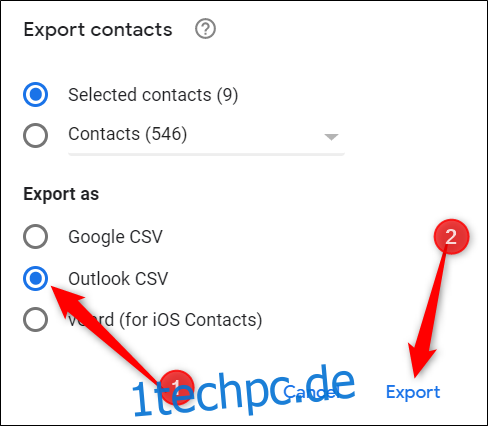
Sollte Ihr Browser Sie bitten, einen Speicherort für die CSV-Datei anzugeben, wählen Sie einen Ordner aus und klicken anschließend auf „Speichern“.
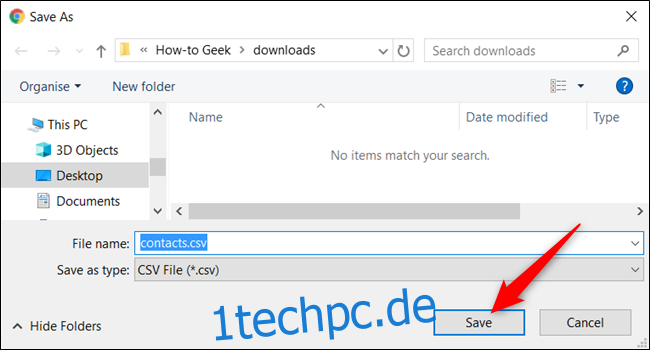
Kontakte aus Hotmail exportieren
Starten Sie Ihren Browser und gehen Sie zu Outlook Personen. Klicken Sie auf „Verwalten“ und wählen Sie die Option „Kontakte exportieren“ aus.
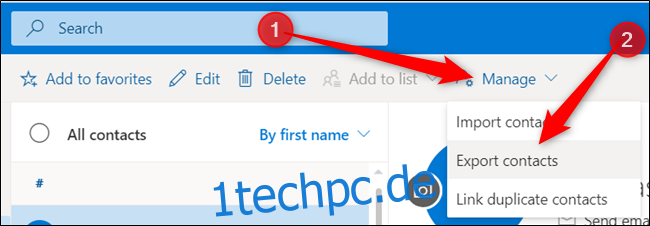
Sie haben die Möglichkeit, „Alle Kontakte“ auszuwählen oder bestimmte Kontakte aus einem Ordner, und klicken Sie auf „Exportieren“, um den Download zu starten.

Wenn Ihr Browser Sie auffordert, ein Download-Ziel für die CSV-Datei anzugeben, navigieren Sie zu einem Ordner und klicken dann auf „Speichern“.
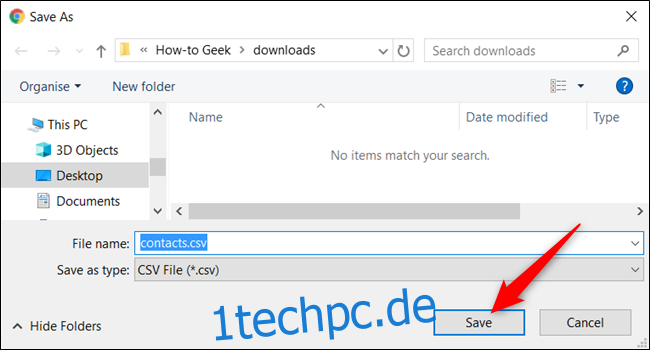
Kontakte aus Yahoo Mail exportieren
Starten Sie Ihren Browser und öffnen Sie Ihren Yahoo Mail-Posteingang. Klicken Sie auf das Kontaktsymbol, um Ihre Kontaktliste zu öffnen, wählen Sie das Menüsymbol mit den drei Punkten aus und klicken Sie auf „CSV exportieren“, um eine Liste aller Ihrer Kontakte herunterzuladen.
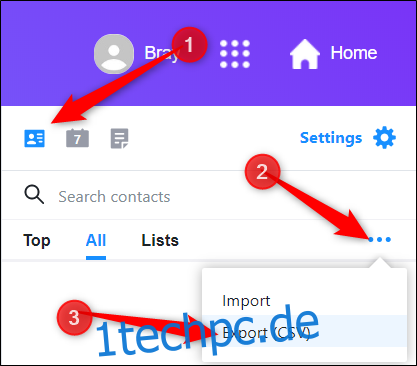
Sollte Ihr Browser Sie auffordern, einen Speicherort für die CSV-Datei festzulegen, suchen Sie einen Ordner aus und bestätigen Sie Ihre Auswahl mit einem Klick auf „Speichern“.
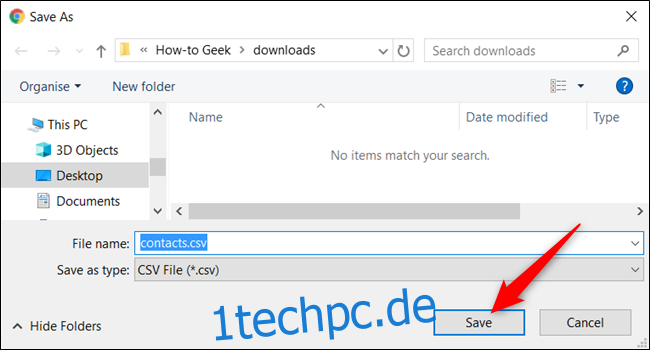
Importieren Sie Ihre Kontakte in LinkedIn
Sobald Ihre CSV-Datei die Kontakte enthält, die Sie auf LinkedIn hinzufügen möchten, navigieren Sie zu LinkedIn, klicken auf „Mein Netzwerk“ und dann im linken Bereich auf „Weitere Optionen“.
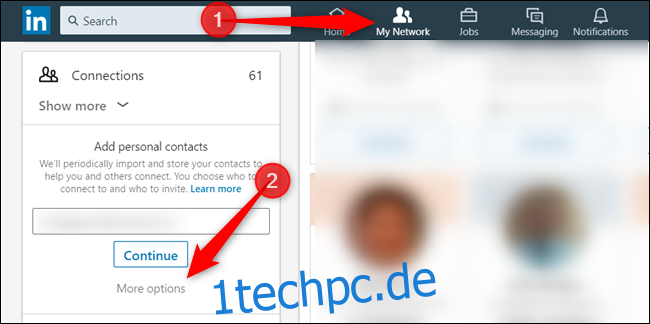
Im folgenden Bildschirm klicken Sie auf das Upload-Symbol, das einem nach oben weisenden Pfeil in einer offenen Box ähnelt.
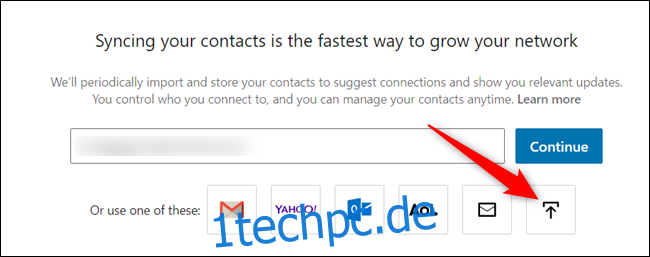
Wenn die nächste Seite geladen wird, öffnet sich eine Dateiauswahl. Navigieren Sie zu der zuvor exportierten CSV-Datei und klicken auf „Öffnen“.
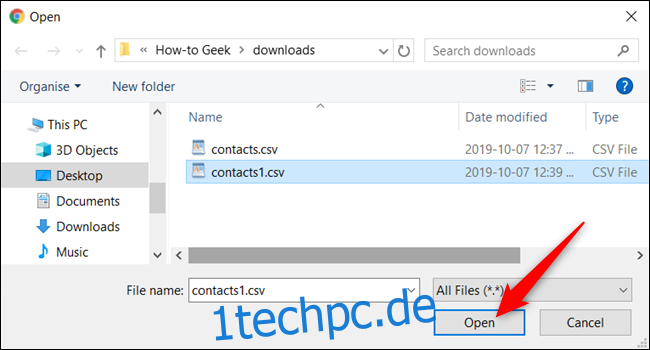
Klicken Sie anschließend auf die Schaltfläche „Hochladen“.
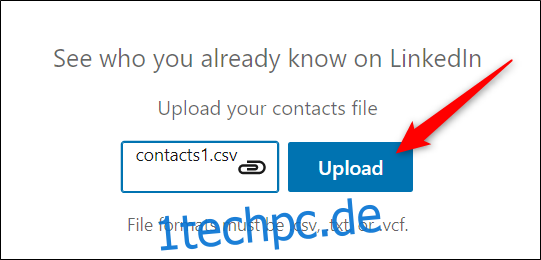
Im nächsten Fenster wird eine Liste Ihrer Kontakte angezeigt, die bereits LinkedIn nutzen. Wählen Sie entweder manuell aus, mit wem Sie sich verbinden möchten, oder aktivieren Sie die Checkbox, um alle Kontakte auszuwählen, und klicken Sie dann auf „Verbindungen hinzufügen“.
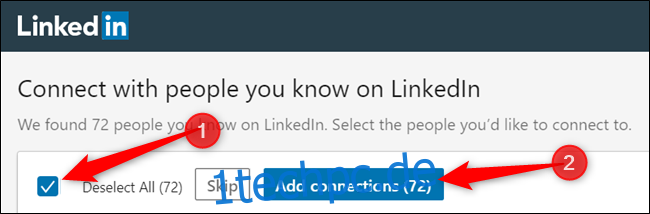
Das war’s! Sobald die Verbindungen hinzugefügt sind, sendet LinkedIn eine Einladung an die ausgewählten Personen, um zu bestätigen, dass Sie sich kennen. Sie können diesen Vorgang für jede weitere E-Mail-Adresse wiederholen, die Sie verwenden.